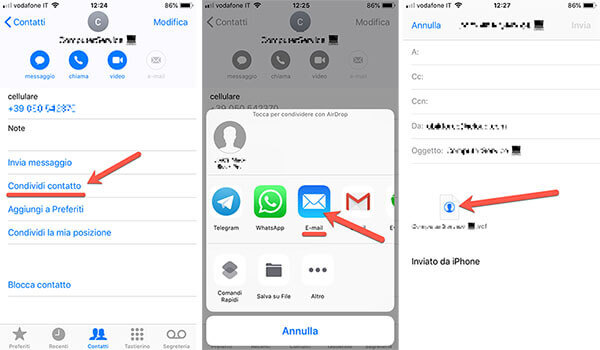En este artículo te explicaremos como enviar la ubicacion de diversas formas, con diversas aplicaciones, con e incluso sin conexión a Internet. No te preocupes, no se requieren conocimientos especiales de informática, al contrario, todos los métodos son bastante sencillos y se explican paso a paso.
Además, al final del artículo encontrarás un párrafo muy interesante con información sobre las coordenadas GPS, latitud y longitud y cómo obtenerlas. Conocer algunas de estas nociones puede resultar muy útil no sólo en situaciones habituales, sino también en situaciones peligrosas., en caso de que sea necesario pedir ayuda o a la policía.
índice
- 1. Cómo enviar ubicación con WhatsApp
- 1.1. Son Android
- 1.2. Son iPhone
- 2. Cómo enviar tu ubicación con Google Maps
- 3. Cómo enviar ubicación en Messenger
- 4. Cómo enviar ubicación con Telegram
- 5. Cómo enviar ubicación con la aplicación Google Messages (Android)
- 6. Cómo enviar ubicación con iPhone (iMessage)
- 7. Cómo enviar ubicación en iPhone con la aplicación Find My
- 8. Cómo enviar ubicación GPS sin internet
- 9. Apps y Sitios para ver la posición ingresando coordenadas GPS (Latitud y Longitud)
- 10. Latitud y Longitud: que son
Cómo enviar tu ubicación con WhatsApp
La función está disponible en WhatsApp. Ubicación en tiempo real, a través del cual podrás compartir tu ubicación con una persona o un grupo durante un período de tiempo determinado. La aplicación también te permite dejar de compartir en cualquier momento con un simple toque.
A continuación se encuentran las instrucciones sobre cómo enviar tu ubicación en tiempo real por WhatsApp:
En Android
Estos primeros pasos son solo para darle permiso a Whatsapp para enviar tu ubicación. Sólo tendrás que seguirlos la primera vez..
- Abra la aplicación Configuración.
- Seleccione la pestaña "Aplicaciones".
- Toca WhatsApp.
- Toca "Permisos".
- Seleccione "Ubicación".
- Agregue una marca de verificación junto a "Permitir solo mientras la aplicación esté en uso".
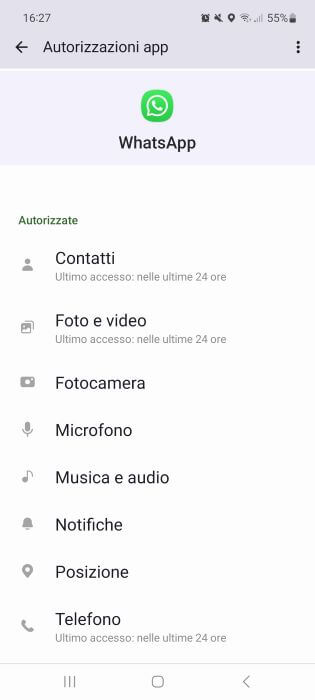
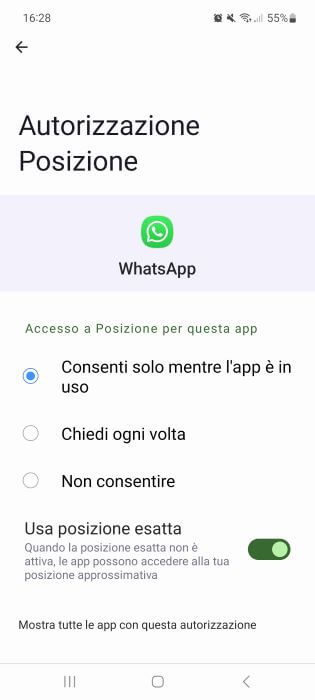
Envía tu ubicación con Whatsapp en Android
- Inicie WhatsApp.
- Abre el chat individual o grupal donde deseas compartir tu ubicación.
- Toque el ícono del clip (“Adjuntar”).
- Elegir la ubicación".
- Seleccione "Ubicación actual" si desea enviar solo su ubicación actual o seleccione "Ubicación en tiempo real" si desea actualizar continuamente a la persona con la que está interactuando durante un período de tiempo determinado.
- Presione "Continuar".
- Seleccione la duración para compartir (el valor predeterminado es 1 hora, pero también puede elegir compartir su ubicación durante 15 minutos u 8 horas).
- Toque el ícono de mensaje en la parte inferior derecha (“Enviar”) para enviar la ubicación.
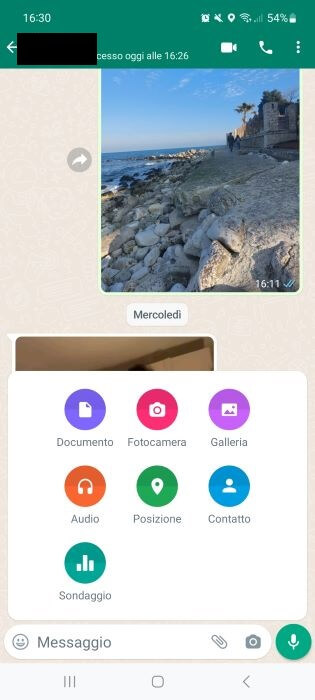
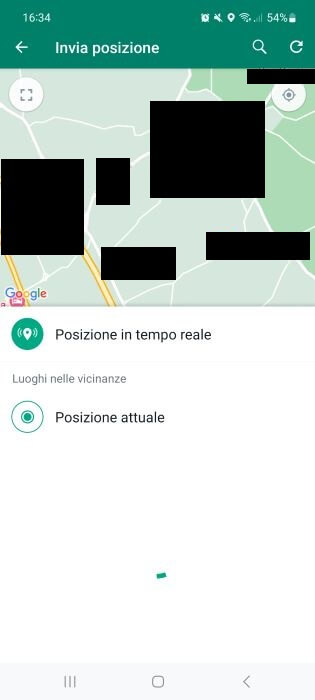
En iPhone
Estos primeros pasos son solo para darle permiso a Whatsapp para enviar tu ubicación. Sólo tendrás que seguirlos la primera vez..
- Abra la aplicación Configuración.
- Toca "Privacidad y seguridad".
- Seleccione "Ubicación".
- Pulsa sobre “WhatsApp”.
- Elija la opción "Siempre".
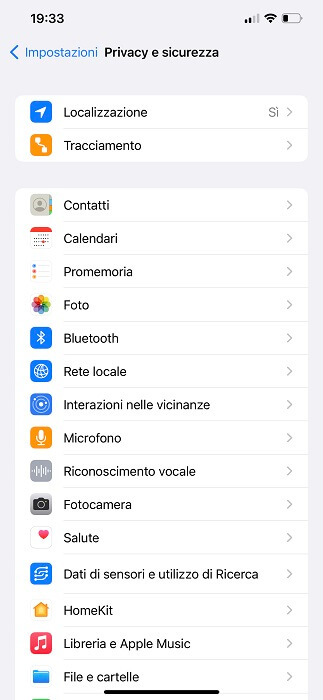
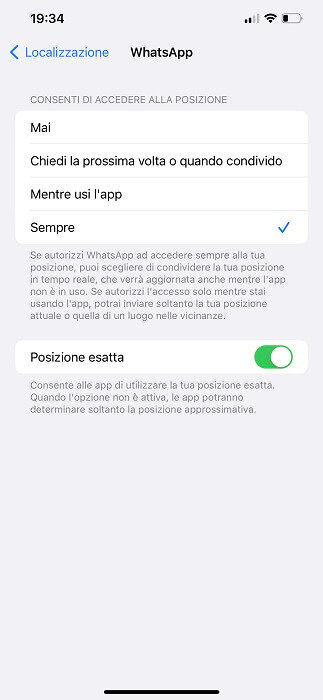
Enviar ubicación con Whatsapp en iPhone
- Inicie WhatsApp.
- Abre el chat individual o grupal que desees.
- Seleccione "Adjuntar" (el icono del clip).
- Toca "Ubicación".
- Toca "Ubicación en tiempo real".
- Selecciona cuánto tiempo deseas compartir tu ubicación (1 hora por defecto).
- Toca "Enviar" (el ícono de mensaje en la parte inferior derecha) para enviar la ubicación.

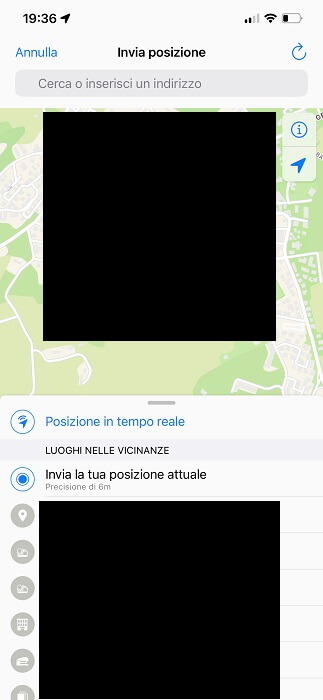
Cómo enviar tu ubicación con Google Maps
Google Maps también te permite enviar tu ubicación a alguien, independientemente de si tiene una cuenta de Google o no (aquí te explicamos cómo crear una). Mérito de la función Compartir ubicación, integrado en la aplicación de navegación desde hace algún tiempo. La aplicación también te brinda la posibilidad de dejar de compartir en cualquier momento.
Ecco cómo compartir tu ubicación en tiempo real con Google Maps:
Con una persona que tiene una cuenta de Google
- Primero asegúrese de que la persona a la que desea enviar la ubicación esté presente en sus Contactos de Google.
- Abril la aplicación Google Maps.
- Toca el icono de tu perfil y selecciona "Compartir ubicación".
- Toca "Compartir ubicación".
- Seleccione "Permitir" para permitir que la aplicación acceda a sus contactos.
- Elija cuánto tiempo desea compartir su ubicación (la configuración predeterminada es 1 hora).
- Escriba el nombre de la persona a la que desea enviar su ubicación en tiempo real.
- Pulsa en “Compartir”.
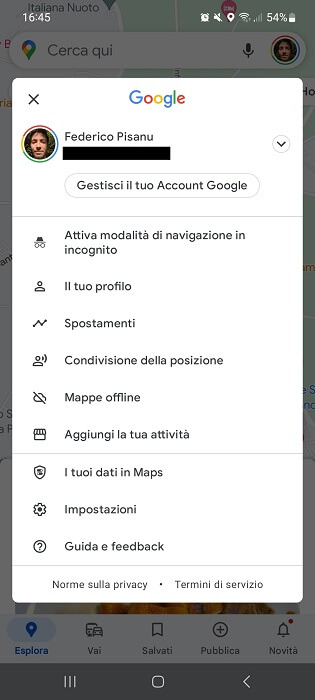
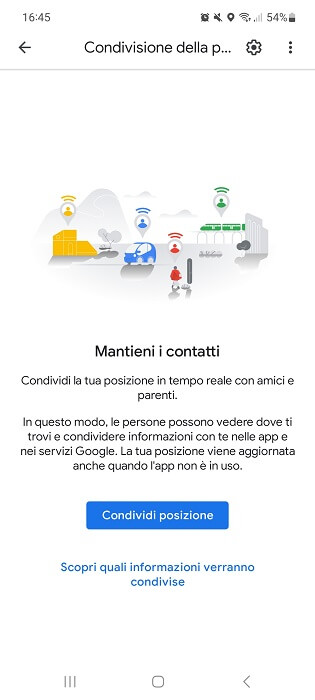
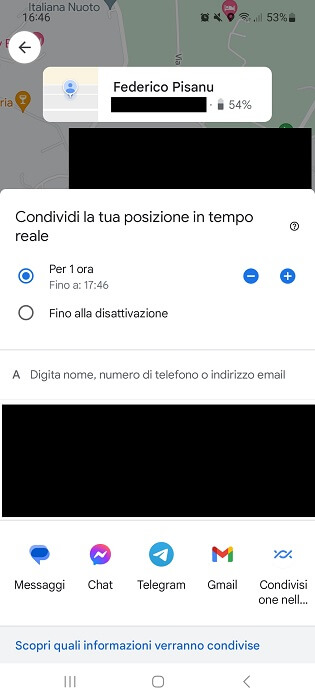
Con una persona que no tiene cuenta de Google
- Abril la aplicación Google Maps.
- Toque el icono de su perfil y seleccione "Compartir ubicación" en el menú que se abre.
- Toque el botón "Compartir ubicación".
- Escriba el nombre de la persona a la que desea enviar su ubicación.
- En la ventana "Compartir mediante enlace", haga clic en "Compartir".
- Presione "Enviar".
- Google Maps generará automáticamente un enlace que podrás enviar por SMS, correo electrónico o cualquier aplicación de mensajería instantánea.
Nota: Si no ha otorgado acceso a su ubicación, vaya a "Configuración", luego "Aplicaciones", seleccione Google Maps, luego "Ubicación" y agregue una marca de verificación junto a "Permitir siempre".
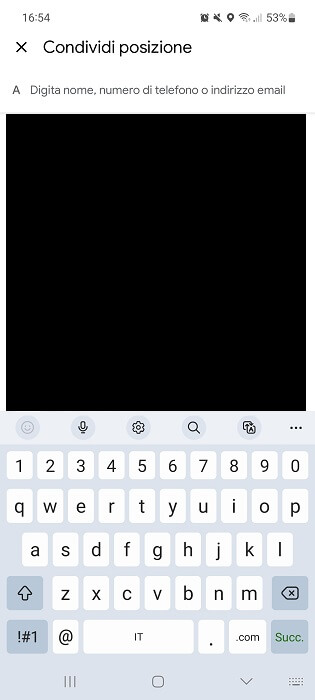
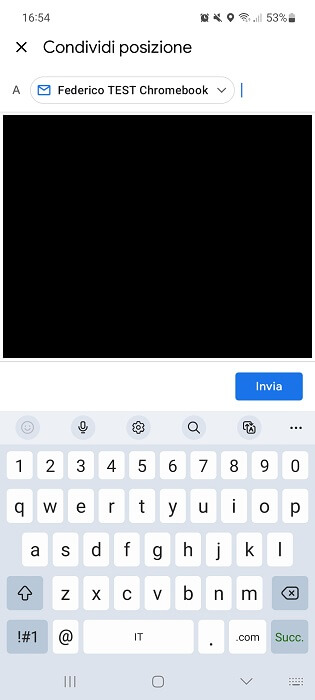
Cómo enviar ubicación en Messenger
Otra forma de compartir tu ubicación con alguien implica utilizar Messenger, la aplicación de mensajería instantánea propiedad de Meta (anteriormente Facebook Inc.). También en este caso basta con abrir cualquier chat y aprovechar la función. compartiendo donde estas integrado en la aplicación.
A continuación se encuentran las instrucciones sobre cómo enviar tu ubicación en tiempo real en Messenger:
- Abre la aplicación Facebook Messenger y selecciona el chat del contacto al que deseas enviar tu ubicación.
- Toca el símbolo de cuatro puntos ubicado en la parte inferior izquierda.
- Presione sobre “Posición”.
- Toque el botón "Permitir acceso a la ubicación".
- Seleccione "Permitir" para confirmar su elección.
- Elija "Mientras usa la aplicación" para permitir que la aplicación Messenger acceda a la ubicación de su teléfono.
- Presione el botón "Comenzar a compartir la ubicación actual durante 60 minutos".
importante: si no tienes la costumbre de compartir tu ubicación, en el penúltimo paso, en lugar de seleccionar "Mientras usas la aplicación", toca "Sólo esta vez".
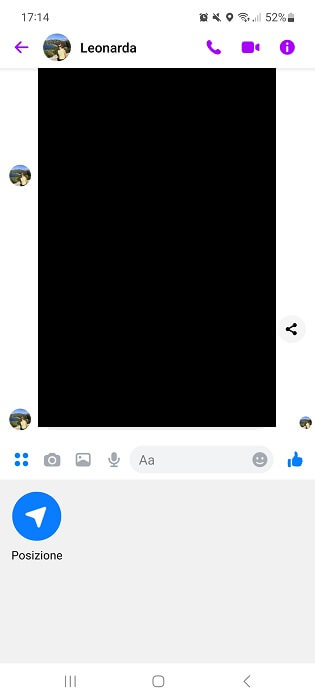
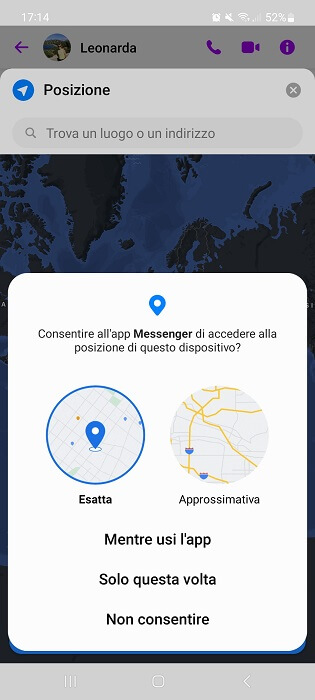
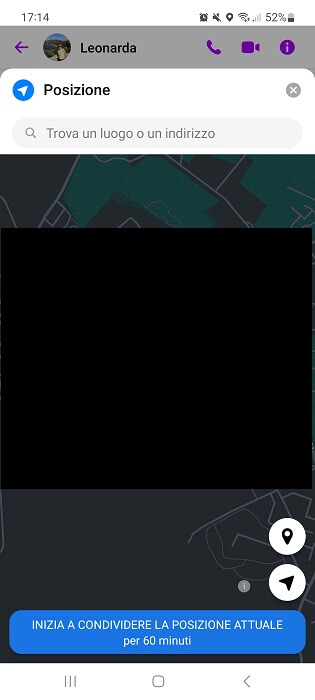
Cómo enviar tu ubicación con Telegram
Telegram también te permite compartir tu ubicación en tiempo real con un contacto o un grupo de amigos. El funcionamiento es similar al de la aplicación de mensajería instantánea más popular (es decir, WhatsApp).
Pero veamos en detalle cómo enviar la ubicación de un lugar en Telegram:
- Abre la aplicación Telegram y selecciona el chat de la persona a la que deseas enviar tu ubicación.
- Toca el icono del clip en la parte inferior derecha, el que usas habitualmente para adjuntar un archivo (foto, documento PDF, etc.)
- Seleccione "Ubicación".
- Toque "Mientras usa la aplicación" o "Solo esta vez" para permitir que la aplicación Telegram acceda a la ubicación de su dispositivo.
- Toca "Ubicación en tiempo real".
- Seleccione "Continuar".
- Se agregó una marca de verificación junto a "Permitir siempre" para permitir que la aplicación acceda a su ubicación en segundo plano (esencial si desea compartir su ubicación en tiempo real).
- Toca el ícono de flecha en la parte superior izquierda para regresar.
- Presione el ícono del clip nuevamente, seleccione “Ubicación” y luego toque “Ubicación en tiempo real”.
- Elija la duración del intercambio (de forma predeterminada, la opción es "durante 15 minutos", pero también puede seleccionar "durante 1 hora" u "durante 8 horas").
- Toca "Compartir" para compartir tu ubicación.
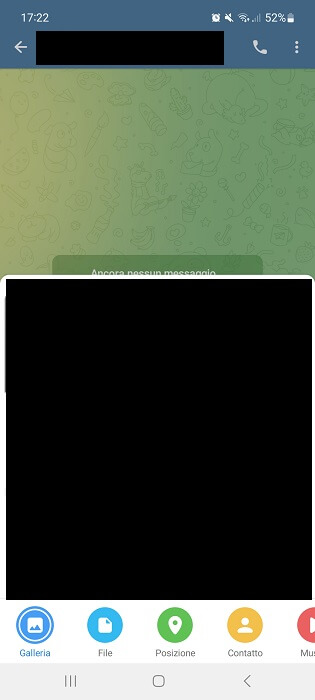
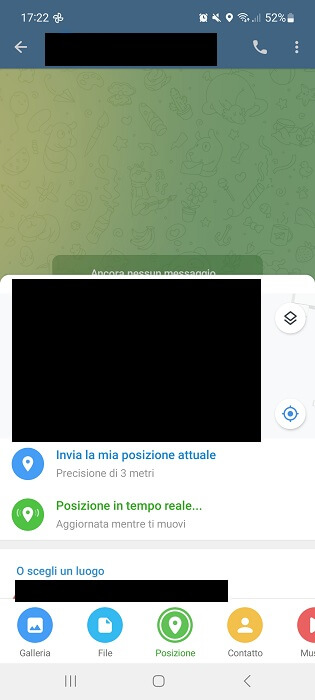
Cómo enviar tu ubicación con la aplicación Mensajes de Google (Android)
Menos utilizada que otras aplicaciones de mensajería instantánea más famosas, Mensajes de Google es otra aplicación que te permite compartir tu ubicación con contactos en tu libreta de direcciones a través de SMS o Chat. El intercambio se produce a través de la función ubicación integrado en la aplicación.
Así es como funciona:
- Abra la aplicación Mensajes y, si aún no lo ha hecho, configúrela como la aplicación predeterminada para recibir mensajes de texto (SMS).
- De los contactos en su libreta de direcciones, seleccione la persona a la que desea enviar el puesto.
- Toque “+” y luego “Posición”.
- Toque "Mientras usa la aplicación" o "Solo por esta vez" para permitir que la aplicación Mensajes acceda a la ubicación de su teléfono.
- Toque el ícono de flecha arriba de "SMS" y al lado de "Enviar esta ubicación" para compartir la ubicación con su contacto mediante mensaje de texto.
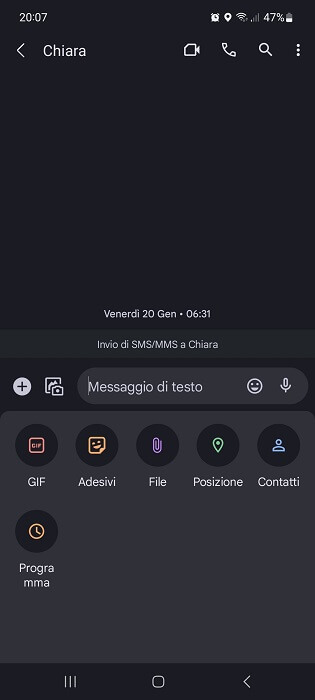
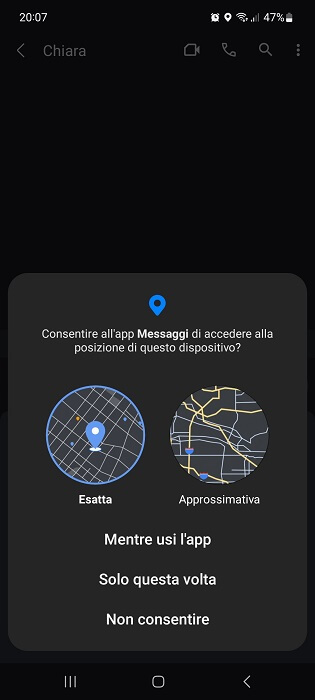
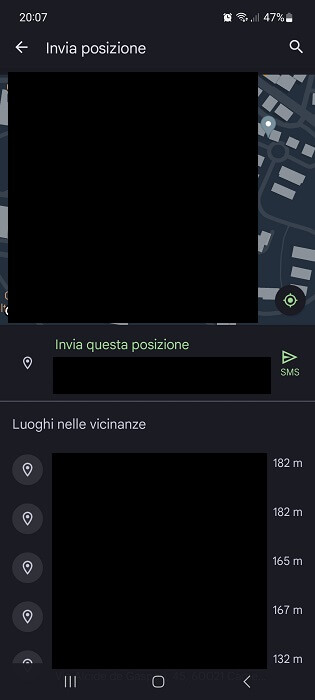
Cómo enviar ubicación con iPhone (iMessage)
Si usa un iPhone, puede enviar su ubicación a través de iMessage, la aplicación de mensajería de texto predeterminada de Apple. Como podrás imaginar fácilmente, compartir tu ubicación es sencillo e inmediato.
Esto es lo que debe hacer:
- Abre iMessage.
- Seleccione el contacto de la libreta de direcciones al que desea enviar la ubicación.
- Toca "Enviar mi ubicación actual".
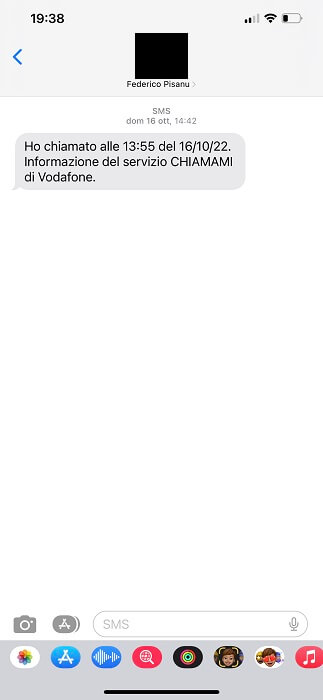
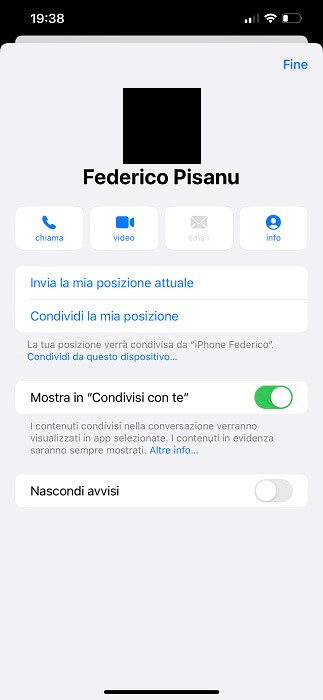
Cómo enviar tu ubicación en iPhone con la aplicación Find My
Además de iMessage, el iPhone te permite enviar tu ubicación a uno de los contactos de tu libreta de direcciones a través de la aplicación Dónde estoy, la aplicación patentada de Apple que te permite encontrar un objeto personal perdido (como el propio iPhone).
A continuación se detallan los pasos para comparte tu ubicación con la aplicación Find My:
- Abra la aplicación Buscar mi y seleccione "Personas".
- Toca "Comenzar a compartir ubicación".
- Escriba el nombre o número de teléfono del contacto al que desea enviar la ubicación.
- Presione "Enviar".
- Decide cuánto tiempo quieres compartir tu ubicación (una hora, todo el día o para siempre).
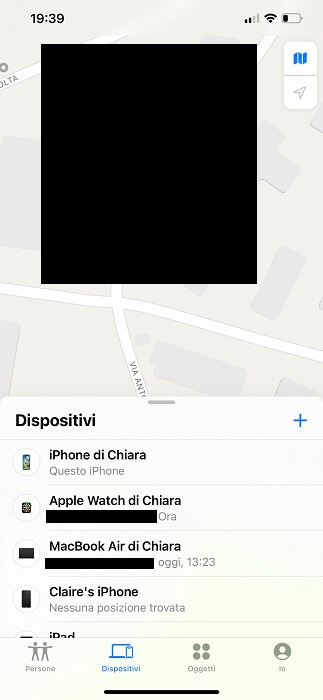
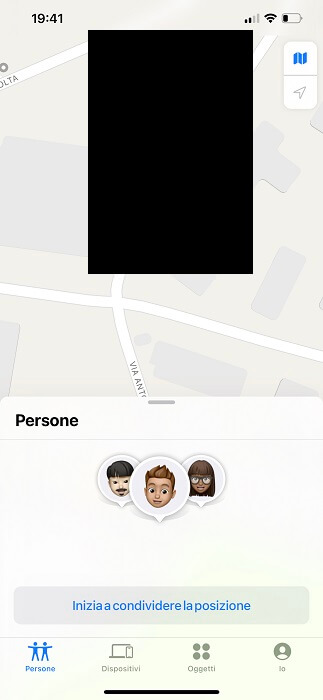
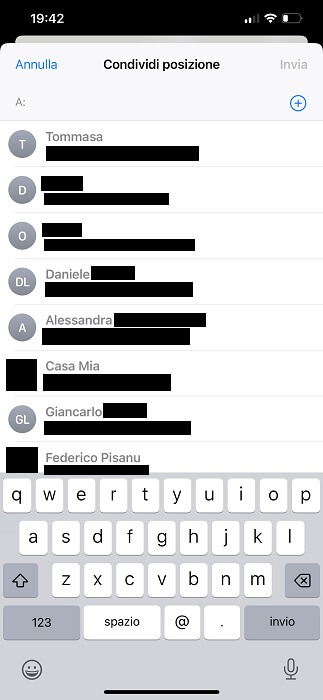
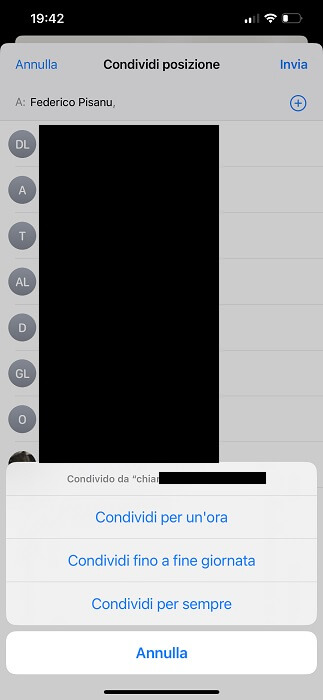
Cómo enviar ubicación GPS sin internet
Puede encontrarse en una situación de emergencia y tener que comunicar y enviar su posición GPS a los rescatistas, en el 112 o 118 en una zona con mala señal telefónica o en un momento en el que estemos sin conexión a internet, porque nos quedamos sin GB disponibles.
Incluso en este caso, todavía es posible enviar su posición en Internet a través de un mensaje de texto común, donde iremos a simplemente comunica la latitud y longitud. Podemos suministrar estos coordinar ven GD (Grados decimales) o ven GMS (Grados, Minutos y Segundos). Encontraremos estas coordenadas a través deaplicación en Google Maps que suele venir instalado por defecto en todos los móviles Android y que también puedes descargar en iPhone.
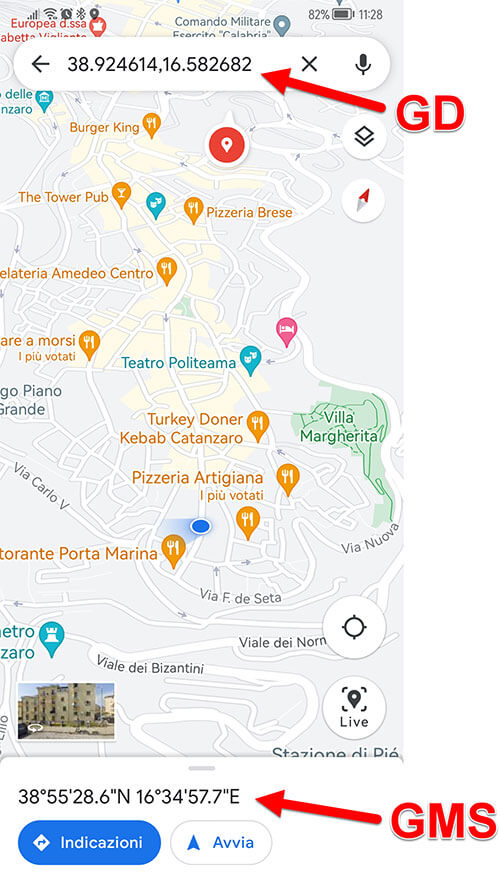
Cómo ver coordenadas en Google Maps
Para obtener las coordenadas GPS de un lugar en un mapa usando Google Maps, simplemente haga clic en el icono que consiste en una cruz, ubicado en la parte inferior derecha de la aplicación.
NÓTESE BIEN. Asegúrese de que el GPS esté activo en su teléfono inteligente
Al pulsar sobre este icono, en caso de no tener conexión a internet, se indicarán las coordenadas en lugar del lugar donde te encuentras. Ahora bastará con copiarlos.

No te preocupes, ambas coordenadas se expresan en GD o GMS siempre corresponden a la misma posición, por lo que bastará con abrir la aplicación de envío de SMS en tu teléfono móvil y enviar las coordenadas en uno u otro formato a uno de tus contactos o indicárselas a la policía por teléfono.
Apps y Sitios para ver la posición ingresando coordenadas GPS (Latitud y Longitud)
Para obtener una posición ingresando las coordenadas GPS de Latitud y Longitud, puede usar la aplicación o el sitio web de Google Maps ingresando las coordenadas y haciendo clic en Intro.
Puedes descargar la aplicación para Android y iPhone desde los siguientes enlaces:
- APLICACIÓN | MAPAS DE GOOGLE ANDROID
- APLICACIÓN | MAPAS DE GOOGLE IPHONE
O utilice el sitio web directamente desde su computadora:
- ENLACE | SITO DE MAPAS DE GOOGLE
Latitud y Longitud: que son
Líneas latitud expresar la distancia angular (expresada en grados) de un punto desdeEcuador. Estas líneas se llaman paralelas, el Ecuador también lo es, y al ser el punto de referencia, el paralelo 0°. En cambio, el Polo Norte y el Polo Sur constituyen el paralelo de 90° al norte y al sur.
Líneas longitud en cambio, son las líneas que dividen la Tierra en segmentos que van de un polo al otro. Estas líneas se llaman meridianos, cuya referencia viene dada por Meridiano de Greenwich, es decir, la ciudad inglesa por la que pasa el meridiano de referencia 0°. Los meridianos, a diferencia de los paralelos, no son paralelos entre sí excepto en el punto donde tocan el ecuador.
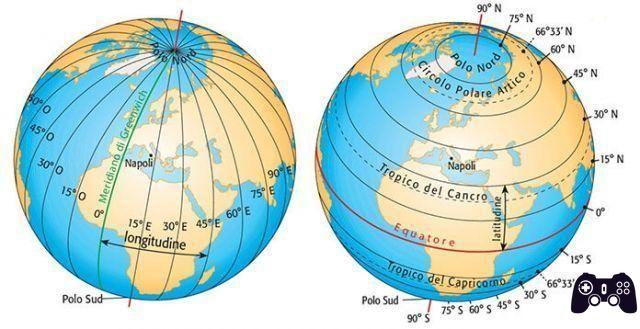
Aquí hay un ejemplo de una coordenada: 38°55'28.6″N,16°34'57.7″E
Y eso es realmente todo, aquí termina nuestra guía sobre cómo enviar tu ubicación a una persona. Antes de ir, lo invitamos a consultar nuestras otras guías más populares sobre el mismo tema:
- Cómo falsificar la ubicación GPS en Android
- Las mejores aplicaciones gratuitas para rastrear coches.
- Cómo cambiar la ubicación GPS en iPhone
- Cómo rastrear un celular gratis sin que te pillen
- Cómo ver el historial de Google Maps y desactivarlo